java反射判断字段类型 namevaluepair用法报文格式
说起分布式文件管理系统,大家可能很容易想到 HDFS、GFS 等系统,前者是 Hadoop 的一部分,后者则是 Google 提供的分布式文件管理系统 。除了这些之外,国内淘宝和腾讯也有自己的分布式文件管理系统,都叫 TFS(Taobao File System 和 Tencent File System) 。
相对于上面提到的这些分布式文件管理系统而言,FastDFS 可能离我们 Java 工程师更近一些,因为文件上传这个功能太常见了,而想要搭建独立的分布式文件管理系统,FastDFS+Nginx 组合无疑是最佳方案 。因此,松哥今天就来和大家简单聊一聊这个问题 。
如果小伙伴们还不懂在传统的开发环境下如何进行文件上传,可以参考松哥之前发在gongzhonghao的文件上传教程:
- Spring Boot + Vue,手把手教你做文件上传
这款开源软件从发布至今,历经数十年,这款开源软件的生命力依然旺盛,在业界依然备受推崇,当然这也得益于作者一直在不断完善该软件 。
FastDFS 专为互联网应用量身定做,解决大容量文件存储问题,追求高性能和高扩展性,它可以看做是基于文件的 key/value 存储系统,key 为文件 ID,value 为文件内容,因此称作分布式文件存储服务更为合适 。
1.2 为什么需要 FastDFS传统的企业级开发对于高并发要求不是很高,而且数据量可能也不大,在这样的环境下文件管理可能非常 Easy 。
但是互联网应用访问量大、数据量大,在互联网应用中,我们必须考虑解决文件大容量存储和高性能访问的问题,而 FastDFS 就特别适合干这件事情,常见的图片存储、视频存储、文档存储等等我们都可以采用 FastDFS 来做 。
1.3 FastDFS 架构作为一款分布式文件管理系统,FastDFS 主要包括四个方面的功能:
- 文件存储
- 文件同步
- 文件上传
- 文件下载
下面这是一张来自 FastDFS 官网的系统架构图:
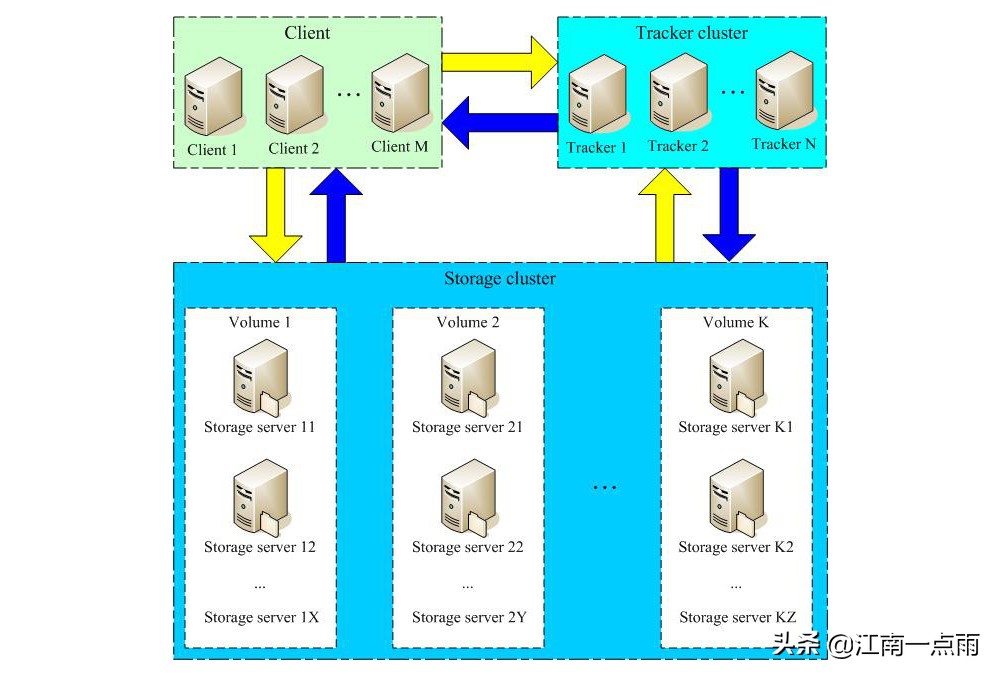
文章插图
从上面这张图中我们可以看到,FastDFS 架构包括 Tracker 和 Storage 两部分,看名字大概就能知道,Tracker 用来追踪文件,相当于是文件的一个索引,而 Storage 则用来保存文件 。
我们上传文件的文件最终保存在 Storage 上,文件的元数据信息保存在 Tracker 上,通过 Tracker 可以实现对 Storage 的负载均衡 。
Storage 一般会搭建成集群,一个 Storage Cluster 可以由多个组构成,不同的组之间不进行通信,一个组又相当于一个小的集群,组由多个 Storage Server 组成,组内的 Storage Server 会通过连接进行文件同步来保证高可用 。
2.FastDFS 安装介绍完 FastDFS 之后,相信小伙伴已经摩拳擦掌跃跃欲试了,接下来我们就来看下 FastDFS 的安装 。
我这里为了测试方便,就不开启多台虚拟机了,Tracker 和 Storage 我将安装在同一台服务器上 。
图片上传我们一般使用 FastDFS,图片上传成功之后,接下来的图片访问我们一般采用 Nginx,所以这里的安装我将从三个方面来介绍:
- Tracker 安装
- Storage 安装
- Nginx 安装
「1.一个环境」
先来看一个环境,由于 FastDFS 采用 C 语言开发,所以在安装之前,如果没有 gcc 环境,需要先安装,安装命令如下:
yum install gcc-c++「2.两个库」再来看两个库,由于 FastDFS 依赖 libevent 库,安装命令如下:
yum -y install libevent另一个库是 libfastcommon,这是 FastDFS 官方提供的,它包含了 FastDFS 运行所需要的一些基础库 。libfastcommon 下载地址:https://github.com/happyfish100/libfastcommon/archive/V1.0.43.tar.gz
?将下载好的 libfastcommon 拷贝至 /usr/local/ 目录下,然后依次执行如下命令:
考虑到 GitHub 访问较慢,松哥已经把安装文件下载好了,放在百度网盘上,小伙伴们可以在松哥公众号后台回复 fastdfs 获取下载链接 。
?
cd /usr/localtar -zxvf V1.0.43.tar.gzcd libfastcommon-1.0.43/./make.sh./make.sh install「3.一个安装包」接下来我们下载 Tracker,注意,由于 Tracker 和 Storage 是相同的安装包,所以下载一次即可(2.2 小节中不用再次下载) 。
安装文件可以从 FastDFS 的 GitHub 仓库上下载,下载地址:https://github.com/happyfish100/fastdfs/archive/V6.06.tar.gz
?下载成功后,将下载文件拷贝到 /usr/local 目录下,然后依次执行如下命令安装:
考虑到 GitHub 访问较慢,松哥已经把安装文件下载好了,放在百度网盘上,小伙伴们可以在松哥公众号后台回复 fastdfs 获取下载链接 。
?
cd /usr/localtar -zxvf V6.06.tar.gzcd fastdfs-6.06/./make.sh./make.sh install安装成功后,执行如下命令,将安装目录内 conf 目录下的配置文件拷贝到 /etc/fdfs 目录下:cd conf/cp ./* /etc/fdfs/「4.配置」接下来进入 /etc/fdfs/ 目录下进行配置:
打开 tracker.conf 文件:
vi tracker.conf修改如下配置: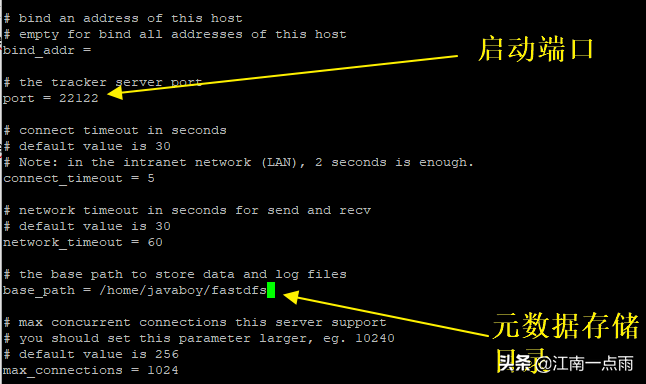
文章插图
默认端口是 22122,可以根据实际需求修改,我这里就不改了 。然后下面配置一下元数据的保存目录(注意目录要存在) 。
「5.启动」
接下来执行如下命令启动 Tracker:
/usr/bin/fdfs_trackerd /etc/fdfs/tracker.conf start如此之后,我们的 Tracker 就算安装成功了 。2.2 Storage 安装简单起见,这里我们搭建一个 Storage 实例即可 。Storage 安装也需要 libevent 和 libfastcommon,这两个库的安装参考上文,这里我不在细说 。
Storage 本身的安装,也和 Tracker 一致,执行命令也都一样,因为我这里将 Tracker 和 Storage 安装在同一台服务器上,所以不用再执行安装命令了(相当于安装 Tracker 时已经安装了 Storage 了) 。
唯一要做的,就是进入到 /etc/fdfs 目录下,配置 Storage:
vi storage.conf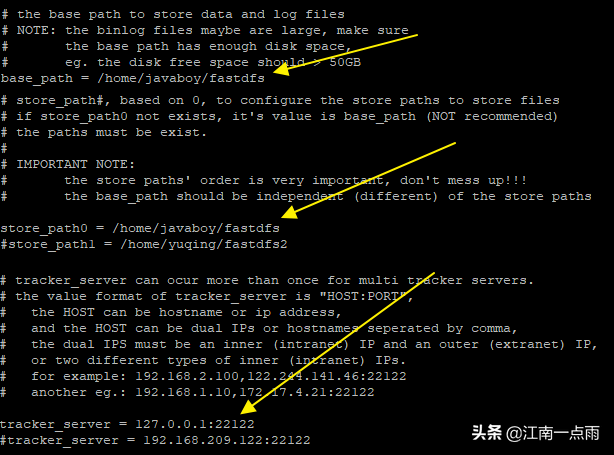
文章插图
这里一共配置三个地方,分别是 base_path、store_path0 以及 tracker_server ,tracker_server 模板有两个地址,我们这里只有一个,配置完成后,记得注释掉另外一个不用的 。
配置完成后,执行如下命令启动 Storage:
/usr/bin/fdfs_storaged /etc/fdfs/storage.conf start这两个启动完成后,现在就可以做文件的上传了,但是一般如果是图片文件,我们还需要提供一个图片的访问功能,目前来说最佳方案当然是 Nginx 了,所以我们这里连同 Nginx 一起配置好,再来做测试 。2.3 Nginx 安装Nginx 可以算是 FastDFS 的重要搭档 。
Nginx 的安装分为两个步骤:
- 安装 Nginx
- 首先在 Storage 下安装 fastdfs-nginx-module
接下来看第二步 。
首先下载 fastdfs-nginx-module,下载地址:https://github.com/happyfish100/fastdfs-nginx-module/archive/V1.22.tar.gz
?下载完成后,将下载的文件拷贝到 /usr/local 目录下 。然后进入 /usr/local 目录,分别执行如下命令:
考虑到 GitHub 访问较慢,松哥已经把安装文件下载好了,放在百度网盘上,小伙伴们可以在松哥公众号后台回复 fastdfs 获取下载链接 。
?
cd /usr/localtar -zxvf V1.22.tar.gz然后将/usr/local/fastdfs-nginx-module-1.22/src/mod_fastdfs.conf 文件拷贝到 /etc/fdfs/ 目录下,并修改该文件的内容:vi /etc/fdfs/mod_fastdfs.conf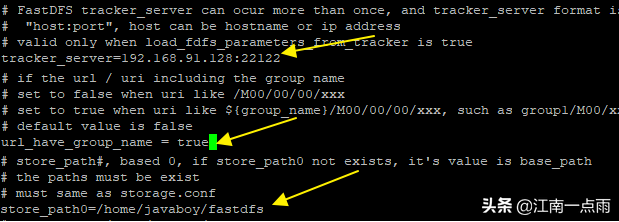
文章插图
接下来,回到第一步下载的 nginx 安装文件的解压目录中,执行如下命令,重新配置编译安装:
./configure --add-module=/usr/local/fastdfs-nginx-module-1.22/srcmakemake install【java反射判断字段类型 namevaluepair用法报文格式】安装完成后,修改 nginx 的配置文件,如下:vi /usr/local/nginx/conf/nginx.conf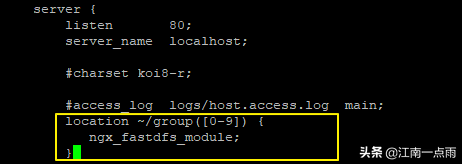
文章插图
在这里配置 nginx 请求转发 。
配置完成后,启动 nginx,看到如下日志,表示 nginx 启动成功:
ngx_http_fastdfs_set pid=9908「疑问:fastdfs-nginx-module 有啥用」看了整个安装过程之后,很多小伙伴有疑问,到头来还是 nginx 本身直接找到了图片文件目录,fastdfs-nginx-module 到底有啥用?
前面我们说过,Storage 由很多组构成,每个组又是一个小的集群,在每一个组里边,数据会进行同步,但是如果数据还没同步,这个时候就有请求发来了,该怎么办?此时fastdfs-nginx-module 会帮助我们直接从源 Storage 上获取文件 。
安装成功了 。
3.Java 客户端调用安装成功后,接下来我们就用 Java 客户端来测试一下文件上传下载 。
首先我们来创建一个普通的 Maven 工程,添加如下依赖:
<dependency><groupId>net.oschina.zcx7878</groupId><artifactId>fastdfs-client-java</artifactId><version>1.27.0.0</version></dependency>然后,在项目的 resources 目录下添加 FastDFS 的配置文件 fastdfs-client.properties,内容如下:fastdfs.connect_timeout_in_seconds = 5fastdfs.network_timeout_in_seconds = 30fastdfs.charset = UTF-8fastdfs.http_anti_steal_token = falsefastdfs.http_secret_key = FastDFS1234567890fastdfs.http_tracker_http_port = 80fastdfs.tracker_servers = 192.168.91.128:22122fastdfs.connection_pool.enabled = truefastdfs.connection_pool.max_count_per_entry = 500fastdfs.connection_pool.max_idle_time = 3600fastdfs.connection_pool.max_wait_time_in_ms = 1000这里的配置基本上都能见名知义,我就不挨个解释了 。这里先配置下 fastdfs.tracker_servers,这是 Tracker 的地址,根据实际情况配置即可 。fastdfs.http_secret_key 配置这里先不用管它,后面我会跟大家解释 。
3.1 文件上传配置完成后,先来看文件上传,代码如下:
@Testvoid testUpload() {try {ClientGlobal.initByProperties("fastdfs-client.properties");TrackerClient tracker = new TrackerClient();TrackerServer trackerServer = tracker.getConnection();StorageServer storageServer = null;StorageClient1 client = new StorageClient1(trackerServer, storageServer);NameValuePair nvp[] = null;//上传到文件系统String fileId = client.upload_file1("C:\Users\javaboy\Pictures\picpick\1.png", "png",nvp);logger.info(fileId);} catch (Exception e) {e.printStackTrace();}}这里,首先加载配置文件,然后构造一个 TrackerClient 对象,接着再根据这个对象获取到一个 TrackerServer,然后创建一个 StorageClient1 实例 。NameValuePair 中保存的是文件的元数据信息,如果有的话,就以 key/value 的方式来设置,如果没有的话,直接给一个 null 即可 。最后,调用 client 的 upload_file1 方法上传文件,第一个参数是文件路径,第二个参数是文件的扩展名,第三个参数就是文件的元数据信息,这个方法的返回值,就是上传文件的访问路径 。执行该方法,打印日志如下:
2020-02-29 17:46:03.017INFO 6184 --- [main] o.j.fastdfs.FastdfsApplicationTests: group1/M00/00/00/wKhbgF5aMteAWy0gAAJkI7-2yGk361.pnggroup1/M00/00/00/wKhbgF5aMteAWy0gAAJkI7-2yGk361.png 就是文件的路径,此时,在浏览器中输入 http://192.168.91.128/group1/M00/00/00/wKhbgF5aMteAWy0gAAJkI7-2yGk361.png 就可以看到上传的图片了 。3.2 文件下载
@Testvoid testDownload() {try {ClientGlobal.initByProperties("fastdfs-client.properties");TrackerClient tracker = new TrackerClient();TrackerServer trackerServer = tracker.getConnection();StorageServer storageServer = null;StorageClient1 client = new StorageClient1(trackerServer, storageServer);byte[] bytes = client.download_file1("group1/M00/00/00/wKhbgF5aMteAWy0gAAJkI7-2yGk361.png");FileOutputStream fos = new FileOutputStream(new File("C:\Users\javaboy\Pictures\picpick\666.png"));fos.write(bytes);fos.close();} catch (Exception e) {e.printStackTrace();}}这段代码就很好理解了,直接调用 download_file1 方法获取到一个 byte 数组,然后通过 IO 流写出到本地文件即可 。4.安全问题现在,任何人都可以访问我们服务器上传文件,这肯定是不行的,这个问题好解决,加一个上传时候的令牌即可 。
首先我们在服务端开启令牌校验:
vi /etc/fdfs/http.conf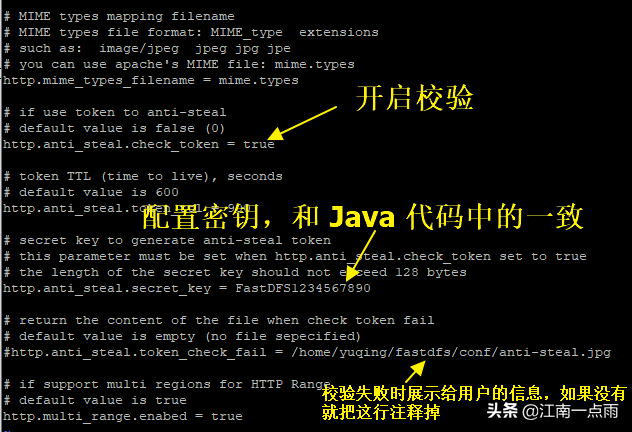
文章插图
配置完成后,记得重启服务端:
./nginx -s stop./nginx接下来,在前端准备一个获取令牌的方法,如下:@Testpublic void getToken() throws Exception {int ts = (int) Instant.now().getEpochSecond();String token = ProtoCommon.getToken("M00/00/00/wKhbgF5aMteAWy0gAAJkI7-2yGk361.png", ts, "FastDFS1234567890");StringBuilder sb = new StringBuilder();sb.append("?token=").append(token);sb.append("&ts=").append(ts);System.out.println(sb.toString());}这里,我们主要是根据 ProtoCommon.getToken 方法来获取令牌,注意这个方法的第一个参数是你要访问的文件 id,**注意,这个地址里边不包含 group,千万别搞错了;**第二个参数是时间戳,第三个参数是密钥,密钥要和服务端的配置一致 。将生成的字符串拼接,追加到访问路径后面,如:http://192.168.91.128/group1/M00/00/00/wKhbgF5aMteAWy0gAAJkI7-2yGk361.png?token=7e329cc50307000283a3ad3592bb6d32&ts=1582975854 。「此时访问路径里边如果没有令牌,会访问失败 。」
推荐阅读
- javascript字符串处理方法 js字符串截取
- 如何判断倒车雷达故障
- 如何判断大货车内轮差的距离
- 交警怎么判断疲劳驾驶
- 海边如何判断有花蛤
- 如何判断爱车的涉水深度
- 分手后一般多久会复合(假性分手怎么判断)
- 怎么判断鹌鹑蛋变质
- 如何判断喷油嘴堵塞
- 安装汽车防盗器如何判断正负触发





